CRM
Das CRM (Frontoffice -> CRM)
Bei dem KS1-Modul „CRM“ geht es um die Bearbeitung und Auswertung von Daten, die im operativen Geschäft über Kundenkontakte/reaktionen etc. gesammelt werden.
Klicken Sie auf das Icon, öffnet sich diese Seite im Suchmodus. Alle Felder, die weiß sind, können als Suchkriterien genutzt werden. Der Cursor steht zunächst in dem Feld "Globale Suche". Schreiben Sie hier etwas rein, wird überall nach dem Begriff gesucht. Sie können einen Kunden aber auch konkret z.B. nach einem Ansprechpartner, einer Telefonnummer, einem Ort oder sonst was suchen.
Die Ähnlichkeitssuche bietet sich dann an, wenn Sie nicht genau wissen, ob sich der Name mit ey ai ei schreibt oder mit Umlaut oder ohne. In diesem Fall würden alle Varianten vorgeschlagen werden.
TIP: Sie können auch unten im Suchfeld das Suchkriterium eingeben, sei es Rechnungs- bzw. Auftragsnummer, Name , Telefonnummer, Email Adresse.
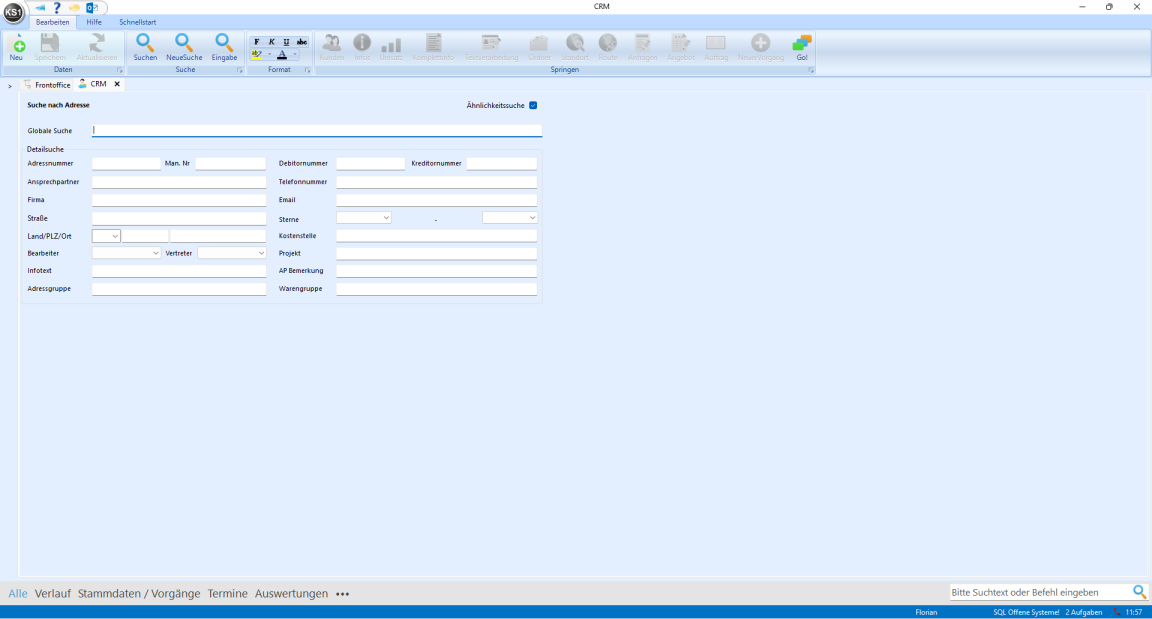
Sie sehen damit auf einem Blick alle kundenrelevanten Daten.
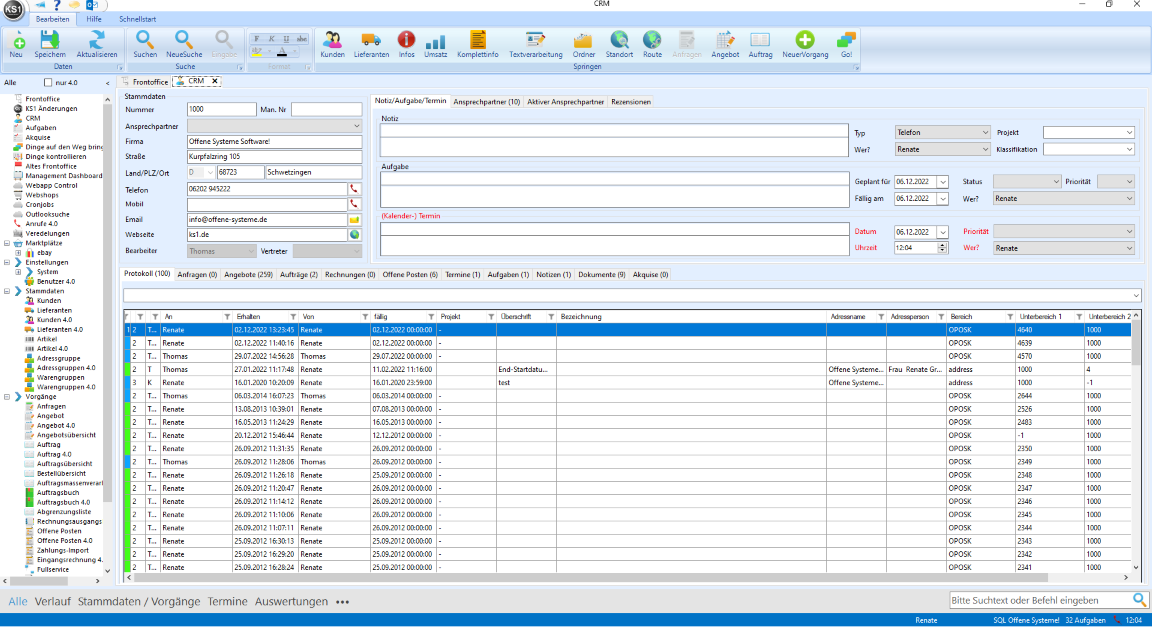
Wird der Kundensatz eingelesen, werden Ihnen unten alle Informationen zu dem Kunden angezeigt. Je nach dem, welche Mappe Sie anklicken, erscheinen die entsprechenden Einträge zu diesen Mappen. Klicken Sie z.B. auf Rechnungen, werden Ihnen alle Rechnungen des Kunden angezeigt und Sie können die betreffende Rechnung für das Öffnen doppelt anklicken.
Bei vielen Einträgen können Sie in dem leeren Feld nach einem Begriff filtern. Sie lösen den Filter auf, indem Sie das Wort löschen und auf Return klicken

Sie können sich hier auch direkt eine Gesprächsnotiz erfassen und oder eine Aufgabe für sich oder einen anderen Mitarbeiter mit Fälligkeit erfassen.
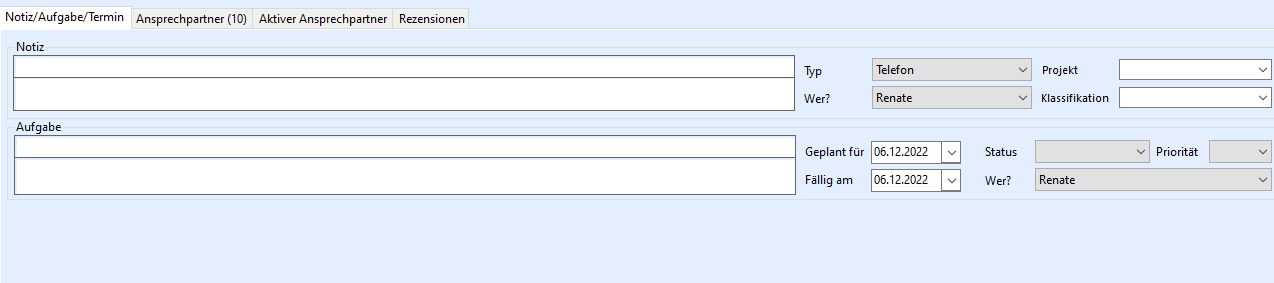

Falls Sie weitere Informationen in diesem Kundensatz ändern bzw. angezeigt bekommen möchten, können Sie hier direkt auf ![]() klicken und kommen so direkt in den angezeigten Kundensatz zur weiteren Bearbeitung. Wenn Sie auf das
klicken und kommen so direkt in den angezeigten Kundensatz zur weiteren Bearbeitung. Wenn Sie auf das ![]() klicken, gelangen Sie direkt in die Infomappen dieses Kundensatzes. Das Symbol ist rot, wenn Sie hier Daten abgespeichert haben und blau, falls nicht.
klicken, gelangen Sie direkt in die Infomappen dieses Kundensatzes. Das Symbol ist rot, wenn Sie hier Daten abgespeichert haben und blau, falls nicht.
Klicken Sie auf ![]() , wenn Sie sich zunächst einfach nur einen Merkzettel erstellen wollen. Sie gelangen hier direkt in das Fenster "Dinge auf dem Weg bringen" mit den eingelesenen Kundendaten.
, wenn Sie sich zunächst einfach nur einen Merkzettel erstellen wollen. Sie gelangen hier direkt in das Fenster "Dinge auf dem Weg bringen" mit den eingelesenen Kundendaten.
Mit ![]() sehen Sie mit Open Streetmap, wo sich der Standort Ihres ausgewählten Datensatzes.
sehen Sie mit Open Streetmap, wo sich der Standort Ihres ausgewählten Datensatzes.
Gibt es Vorgänge zu dem Kunden, wie hier in dem Beispiel Angebote, dann wird das ![]() aktiv, Aufträge und Anfragen gibt es zu diesem Kundensatz keine.
aktiv, Aufträge und Anfragen gibt es zu diesem Kundensatz keine.
Wollen Sie gleich aus dem CRM einen neuen Vorgang erfassen, klicken Sie hier ![]()
Mit ![]() springen Sie in "Dinge auf den Weg bringen"
springen Sie in "Dinge auf den Weg bringen"
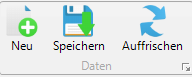
Sie können auch einen neuen Interessenten anlegen. Dazu klicken Sie zunächst auf ![]() und dann auf
und dann auf ![]() . Es erscheint oben als Adresstyp automatisch der Interessent. Handelt es sich um eine Lieferantenadresse, wählen Sie oben als Adresstyp "Lieferant" aus. Geben Sie die gewünschten Daten zur Erfassung ein und klicken Sie dann auf
. Es erscheint oben als Adresstyp automatisch der Interessent. Handelt es sich um eine Lieferantenadresse, wählen Sie oben als Adresstyp "Lieferant" aus. Geben Sie die gewünschten Daten zur Erfassung ein und klicken Sie dann auf ![]() .Sie erhalten dann die Nachricht, dass der Satz mit der nächst frei zu vergebenden Nummer gespeichert wurde.
.Sie erhalten dann die Nachricht, dass der Satz mit der nächst frei zu vergebenden Nummer gespeichert wurde.
Mit ![]() leeren sich alle Felder und Sie können erneut suchen. Wenn Sie auf
leeren sich alle Felder und Sie können erneut suchen. Wenn Sie auf ![]() klicken, gelangen Sie in das vorherige Suchfenster.
klicken, gelangen Sie in das vorherige Suchfenster.
Aufgabe bzw. Notiz bearbeiten bzw. präzisieren
Wenn Sie die Notiz bzw. die Aufgabe nochmal präzisieren wollen, können Sie dies tun, indem Sie einen Doppelklick auf die gewünschte Aufgabe machen. Hier können Sie z.B. den Typ festlegen, wie z.B. Telefon eingehend oder eine Klassifikation vergeben. Eine Klassfikationstyp können Sie frei vergeben. Bei Kontext können Sie auswählen, wo die Aufgabe erledigt werden kann, z.B. im Auto, zuHause oder eben im Büro. Ganz wichtig ist hier oft auch die Priorität, mit der die Aufgabe zu erledigen ist. Wir unterscheiden hier in:
sehr hoch (wichtig und dringend), hoch (wichtig und nicht dringend), mittel (nicht wichtig und dringend), niedrig (nicht wichtig und nicht dringend, sehr niedrig
Das hat den Hintergrund, dass Sie sich Ihre Aufgaben nach diesen Kriterien selektieren können. Sind Sie z.B. zuhause, können Sie sich die Aufgaben anzeigen lassen, die Sie von dort machen können mit der entsprechenden Priorität.
Natürlich können Sie sich in dem unteren Feld auch alles notieren, was Sie zu diesem Vorgang
Danach speichern Sie ab oder verwerfen die Eingabe.
